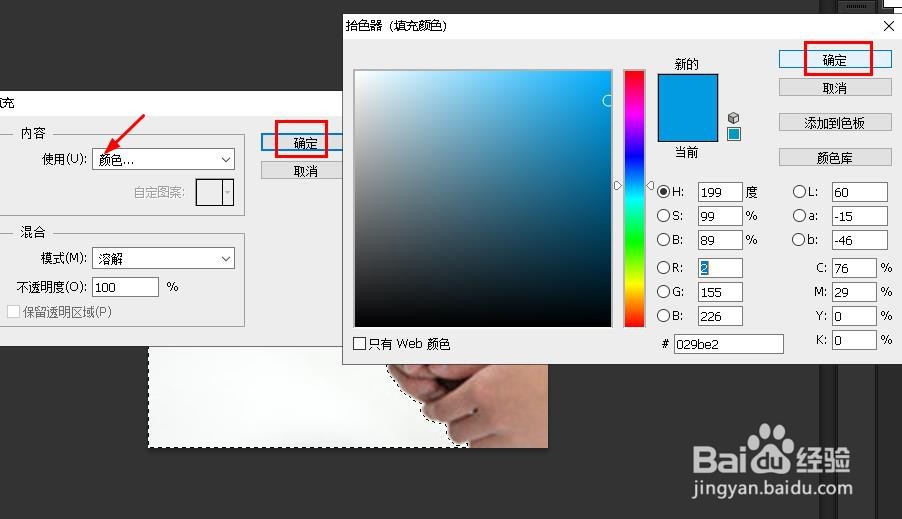1、电脑打开Photoshop 。
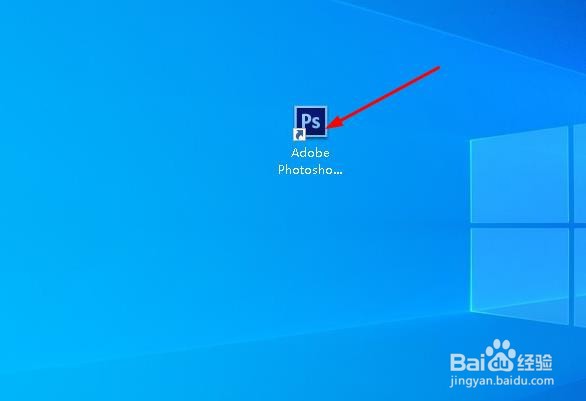
2、点击“文件”>“打开”打开图片。
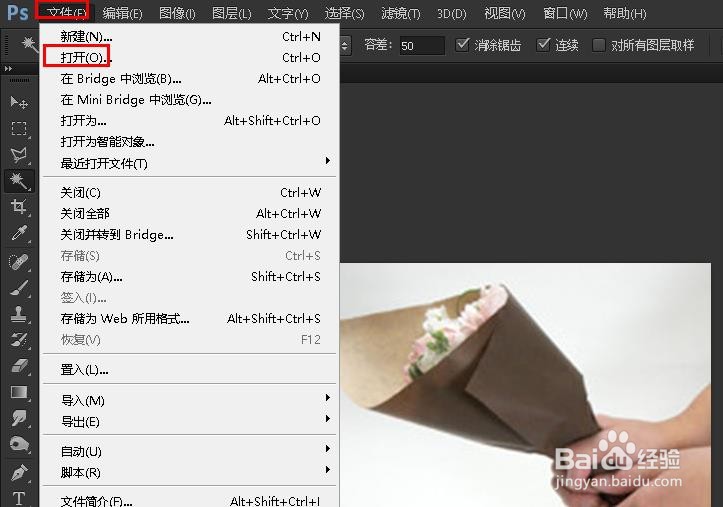
3、点击“魔棒工具”。

4、容差设置为10,光标点击背景。

5、点击“矩形选框工具”。
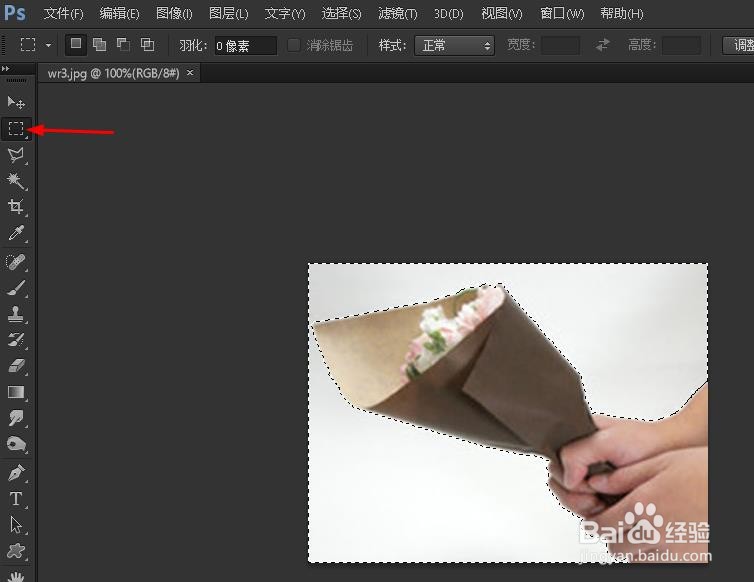
6、鼠标右键单击图片背景,选择“填充”。
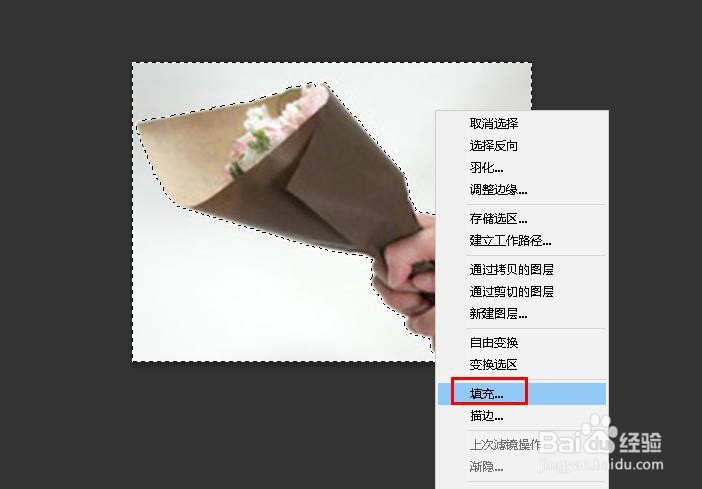
7、然后选择“颜色”点击“确定”在第一个出现的窗口再次点击“确定”。颜色更改完毕。
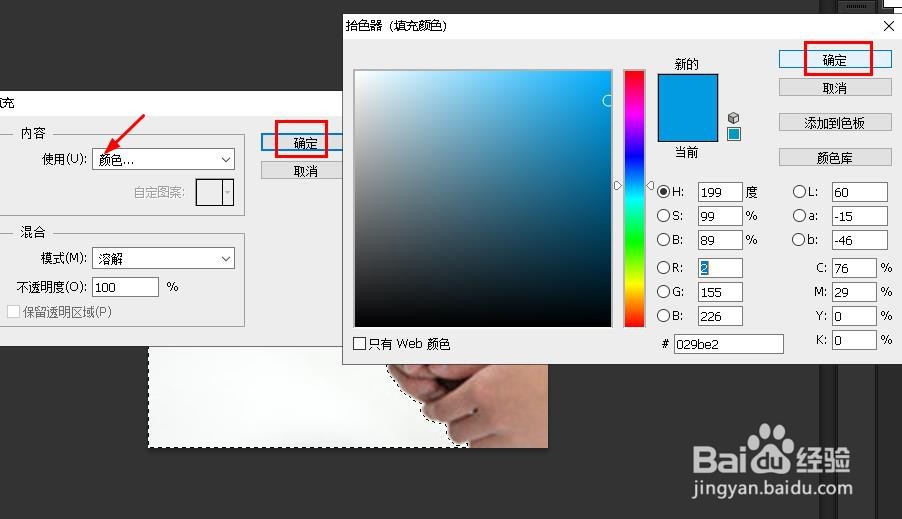

时间:2024-10-13 05:00:34
1、电脑打开Photoshop 。
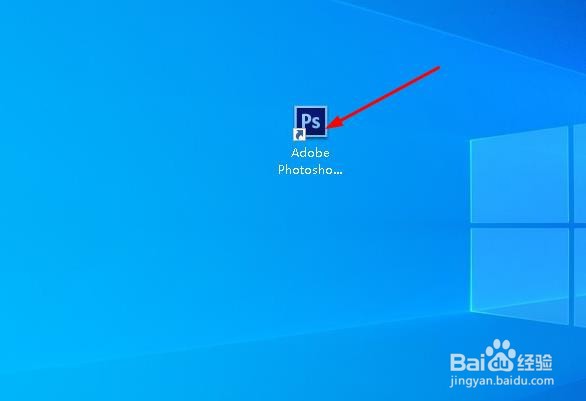
2、点击“文件”>“打开”打开图片。
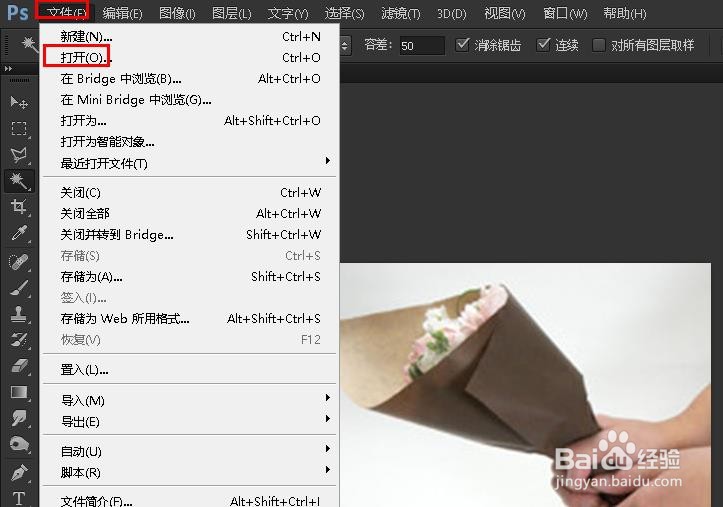
3、点击“魔棒工具”。

4、容差设置为10,光标点击背景。

5、点击“矩形选框工具”。
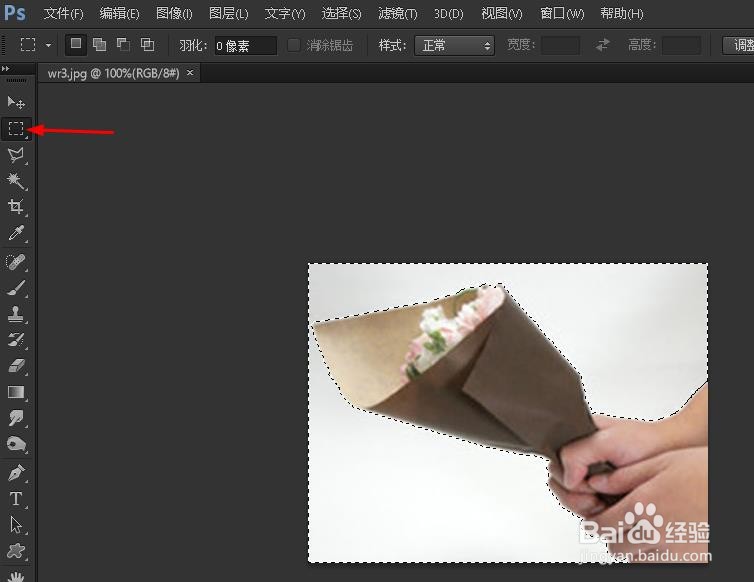
6、鼠标右键单击图片背景,选择“填充”。
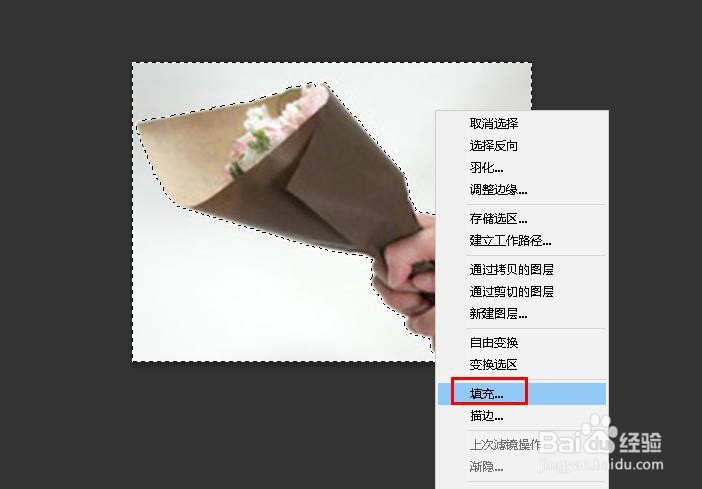
7、然后选择“颜色”点击“确定”在第一个出现的窗口再次点击“确定”。颜色更改完毕。